第五章 演示文稿软件PowerPoint2003
第5章 PowerPoint 2003演示文稿制作软件

嘉兴学院计算机公共课教研组
第5章 PowerPoint 2003演示文稿制作软件
大学计算机基础
5.1.1 PowerPoint 2003的打开
章节目录
作业实验
结束放映
单击【开始】菜单→【所有程序】→ 【Microsoft Office 】→【Microsoft Office PowerPoint 2003】命令, 启动PowerPoint 2003,对应的应用程序名称是 POWERPNT.EXE。 还可以在windows桌面上双击Microsoft PowerPoint 2003启动PowerPoint 2003。
第5章 PowerPoint 2003演示文稿制作软件
大学计算机基础
章节目录
第5章 PowerPoint 2003演示文稿制作软件
5.1 PowerPoint 2003概述
5.2 PowerPoint 2003的基本操作
作业实验
结束放映
5.3 演示文稿的格式化与可视化
5.4 演示文稿的放映
5.5 演示文稿的打印
结束放映
嘉兴学院计算机公共课教研组
第5章 PowerPoint 2003演示文稿制作软件
大学计算机基础
5.2.3 编辑幻灯片
章节目录
作业实验
在幻灯片中输入文本 在占位符中输入文本 使用文本框输入文本
结束放映
幻灯片的选择
幻灯片的插入 幻灯片的复制 幻灯片的删除
嘉兴学院计算机公共课教研组
大学计算机基础
5.3.2 项目符号与编号
章节目录
作业实验
项目符号和编号用于对一些重要条目进行标注或编号,用户可以 为选定文本或占位符添加项目符号或编号。 如果在演示文稿中有空间的限制,可以使用编号列表。可以在 PowerPoint 2003的大纲、幻灯片或备注页窗格将编号应用到文本。
第5章 powerpoint2003

● 展览、展示
PowerPoint 2003窗口界面
PowerPoint 2003主窗口界面包括标题栏、菜单栏、工具栏、 幻灯片编辑区等
标题栏
工具栏 幻灯片 编辑区
菜单栏
大纲窗格
幻灯片窗格
备注窗格 视图切 换按钮 ●幻灯片编辑区:普通视图下包括幻灯片窗格、大纲窗格、备注窗
本例插入自定义按钮
返回
2
1
(3)右击此按 钮,添加文本 (返回)。
5.2 使用设计模板和版式 设计个人简历
设置E-Mail地址超链接:添加第8张幻灯片,选择 标题和文本版式,标题:结束语,文本:给我一个机 会,还你一个惊喜!请联系我:zhangna@ 选中zhangna@,设置以下超链接。
注意:随时保存演示文稿 。
5.2 使用设计模板和版式 设计个人简历
[插入]一张新幻灯片(第3张),选择标题和表格 版式,标题:学习成绩,双击表格占位符插入3行、5 列的表格,输入内容。表格格式设置(边框、底纹文 字垂直对齐等):[格式]菜单-”设置表格格式”。
[插入]一张新幻灯片(第4张),选择标题和文本 版式,标题:证书清单(艺术字),文本:三好学生证 书 、奖学金等级证书、英语四级、六级证书等。 连续[插入]3张新幻灯片(5、6、7),选择只有标 题的版式,标题分别为三好学生证书 、奖学金等级证 书、英语六级证书等。插入图片调整好大小、位置。
•5.3 项目2 : 使用多媒体元素和自定义动画完善个人简历
•从已有演示文稿导入幻灯片、在特定位置插入新幻灯片,添加 音频、视频,使用自定义动画、触发器动画、“动作路径”动 画效果,调整配色方案、设置背景格式等。
•5.4 项目3:演示文稿的放映控制
第5章 演示文稿制作软件PowerPoint 2003

第5章演示文稿制作软件PowerPoint 2003 PowerPoint是Microsoft公司推出的、以幻灯片方式放映演示文稿的软件包。
利用PowerPoint可以很方便地创建演示文稿、讲义、大纲、演讲注释以及透明胶片等。
它还提供了一些工具,使用这些工具可以创建组成演示文稿的演示对象,如图表、图形、项目符号、文本、多媒体视频和声音剪辑等。
PowerPoint还包括强大的幻灯片放映管理工具,提供全面的控制。
用PowerPoint 能够创建包含特殊的自定义幻灯片放映,制作视觉、声音和动画的效果。
用PowerPoint可以设计制作广告宣传、产品演示等电子版幻灯片,制作的演示文稿可以通过计算机屏幕或者投影机播放;利用PowerPoint,不但可以创建演示文稿,还可以在互联网上召开面对面会议、远程会议或在Web上给观众展示演示文稿。
随着办公自动化的普及,PowerPoint的应用越来越广。
5.1 PowerPoint 2003概述5.1.1 PowerPoint 2003的启动与退出单击任务栏中的“开始”按钮,选择“程序”菜单中的“Microsoft Office”,在级联菜单中选择“Microsoft PowerPoint 2003”命令即可进入PowerPoint 2003。
5.1.2 PowerPoint 2003的工作窗口与基本概念1.PowerPoint 2003的工作窗口启动PowerPoint 2003后,提供给用户的操作界面与Microsoft Office软件中的其他界面相似,也是由标题栏、菜单栏、各种工具栏、视图窗口、滚动条及状态栏等界面元素组成(见图5-1)。
2.基本概念(1)演示文稿与幻灯片利用PowerPoint 制作的全部内容称为演示文稿文件,系统默认的文件扩展名为﹒ppt 。
一个演示文稿文件是由若干张幻灯片及相关信息(如与每张幻灯片相关的备注、大纲以及放映时的各种效果等)组成。
第5章 PowerPoint 2003演示文稿制作软件

5.2 PowerPoint 2003的基本操作
5.2.2 幻灯片的添加、删除、复制和移动
1
添加幻灯片
① 插入新幻灯片:在菜单栏中选择「插入」→
2
「新幻灯片」命令,可以在当前幻灯片下插入一 张新幻灯片,然后打开“幻灯片版式”任务窗格,
ห้องสมุดไป่ตู้
可以为幻灯片选择版式
② 插入空白幻灯片。将光标置于要插入幻灯片的 位置,在【格式工具栏】上单击【新建幻灯片】
5.3 编辑演示文档
5.3.3 使用配色方案
5.1.1 PowerPoint 2003主要功能和特点
主要功能:
(1)教师上课
(2)学生的论文答辩
(3)公司的产品发布
5.1 PowerPoint 2003概述
5.1.1 PowerPoint 2003主要功能和特点
新特性:
(1)打包成CD (2)新的播放器 (3)幻灯片放映墨迹注释
5.1 PowerPoint 2003概述
② 双击窗口左上角的系统控制按钮
③ 单击窗口右上角的关闭按钮 ④ 使用组合键Alt+F4
5.1 PowerPoint 2003概述
5.1.3 PowerPoint 2003的主窗口 大纲/幻灯片 浏览视图 幻灯片窗格 任务窗格
视图切换按钮
绘图工具栏
状态栏
5.1 PowerPoint 2003概述
⑥ 打开【播放 声音】对话框进行设置
⑦设置完成后,单击【确定】按钮即可
5.2 PowerPoint 2003的基本操作
5.2.4各种对象的插入与编辑
1. 插入表格 ① 在普通视图中,选中要插入视频的幻灯片
2. 插入图片
3. 插入艺术字 4. 插入声音
第五章powerpoint2003

❖ ⑩状态栏:在此处显示出当前文档的状态。
❖ 视图:一个演示文稿主要有四种视图
❖ 普通视图:主要的编辑视图。含:大纲区(幻灯片)、 工作区和备注区。大纲区可输入文本、项目符号、段 落和调整幻灯片顺序;工作区可在幻灯片中添加文本、 图形、影片、声音、超级链接、动画等;备注区可添 加备注信息。
❖ 对演示文稿打包 输出
▪ 执行“文件 / 打包成CD…”命令,刻录到CD或 到指定文件夹
▪ 双击 “play.bat”的批处理文件即可放映幻灯片
❖ 打印演示文稿
▪ 可以以彩色、灰度或黑白3种方式打印演示文 稿中的幻灯片、大纲、备注和讲义
▪ 在打印之前,必须设置好打印的页面,一般应 先预览打印效果
选播的幻灯片
❖ 插入视频对象
▪ 先备好视频文件和能支持的播放软件,执行 “插入 / 影片和声音 / 文件中的影片…”命令— 选定文件,出现响应图标。对影片的设置同声 音。
▪ 或用插入控件方法播放视频。如下例
❖ 插入Flash动画 调出控件工具箱(右击菜单栏空白处)
▪ 执行 “视图 / 工具栏 / 控件工具箱”命令,选“其他 控件” ----选Shockwave Flash Object---鼠标变为细 十字形,拖出一个矩形框-----右击框,选属性----在 “名称”(有的版本是“自定义”)下的movie(电 影)栏右边输入Flash动画的完整路径及文件名。其 他默认。
内容。
❖ 插入表格和图表:
❖ 直接在PowerPoint中制作表格
▪ 选择幻灯片的版式为“标题和表格” ,双击占位 符,确定表格的行列数。
❖ 从Word中导入表格----- 复制粘贴法
第5章 演示文稿软件PowerPoint 2003
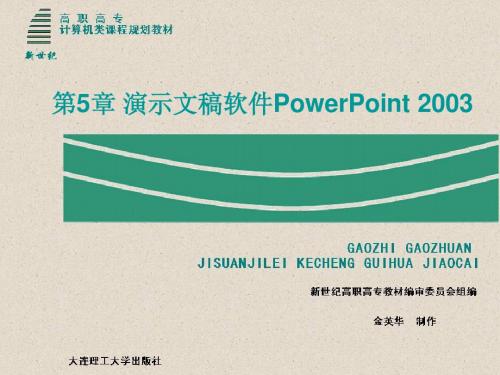
1.插入“剪辑管理器中的声音”
(1) 在幻灯片视图下,单击“插入”菜单中的“影片和声音”命令,在下一 级菜单中选择“剪辑库中的声音”命令。
①单击“保存”按钮或单击“文件”菜单下的“保存”选项。 ②如果是第一次保存演示文稿,会出现“另存为”对话框,在“文件名”中输入 要命名的文件名称。如果是已保存过的文稿文件,则直接将修改过的文稿文件再一次保 存。 ③如果是已保存过的文件要更换名称保存或更换位位置保存,则需要单击“文件” 菜单上的“另存为”命令,重新输入文件名称或选择保存位置。
返回节目录
5.3.4插入组织结构图
1.插入组织结构图
单击“插入”菜单中的“图片”命令,在弹出的下一级菜单中选择“组 织结构图”,或单击“插入”菜单的“新幻灯片”命令,选择有“图表”的版 式,插入了一张新的幻灯片后,双击图表占位符,弹出一个“组织结构图”编 辑窗口。
2. 在图框中输入内容
在向组织输入文本之前,可以给组织结构图输入一个标题,双击此组织结 构图进入组织结构图编辑状态。然后在“单击此处添加文本”处中输入文本。
返回节目录
5.1.3 PowerPoint的窗口介绍
菜单栏 工具栏 任务窗格 标题栏
大纲区
工作区
备注区 状态栏 返回节目录
5.1.4 演示文稿的基本操作
每次启动Power Point 2003时,如图5 2所示,在工具栏右上方出 现新建演示文稿任务窗格,有的五个选项: a.空演示文稿。 b.根据设计模板。 c.根据内容提示向导。 d.根据现有演示文稿。 e.相册…
返回节目录
(2)应用设计模 板 创建步骤如下: ①单击“根据设 计模板”选项按钮。 ②这里列出了几 十种模板,查看各种 设计模板,根据内容 和个人爱好,单击选 择一种模板。 ③单击“浏览” 可获得更多模板。
第5章 电子幻灯制作软件PowerPoint2003
Page ▪ 5
普通视图
Page ▪ 6
备注页视图
幻灯片浏览视图
Page ▪ 7
幻灯片放映视图
Page ▪ 8
5.2 PowerPoint演示文稿的创建
5.2.1利用“空演示文稿”创建演示文稿 单击“文件”菜单中的“新建”命令,打开“
新建演示文稿”任务窗格
Page ▪ 9
在“幻灯片板式”任务窗格 中选择版式
Page ▪ 39
Page ▪ 40
播放窗口快捷菜单
五、放映幻灯片的其他控制 1.在演示文稿中加入声音和音乐 单击“插入”菜单中的“影片和声音”命令,弹出子 菜单
Page ▪ 41
2.录制旁白 单击“幻灯片放映”菜单,在弹击的下拉菜单中
单击“录制旁白”命令,弹出“录制旁白”对话框
Page ▪ 42
计算机应用基础
第5章 电子幻灯制作软件 PowerPoint2003
5.1 PowerPoint2003的概述
5.1.1 PowerPoint2003的主要功能
5.1.2 PowerPoint 2003的启动与退出 一、PowerPoint 2003的启动 方法一:单击“开始”按钮 方法二:双击桌面快捷方式图标 方法三:双击已存在的演示文稿 图标 二、PowerPoint 2003的退出 方法一:点击操作界面的最外层窗口的“关闭”按钮 方法二:在“文件”下拉菜单中选择“退出”命令。 方法三:命令的快捷键<Alt>+<F4>。
Page ▪ 13
5.2.5在幻灯片中插入剪贴画、图片、表格、图表 一、在幻灯片中插入剪贴画 打开“剪贴画”任务窗格
Page ▪ 14
二、在幻灯片中插入图片 单击“插入”菜单中的“图片”选项,从其子菜单中
第5章 演示文稿制作软件 Powerpoint 2003
中文PowerPoint2003 PowerPoint2003窗口界面 5.1.2 中文PowerPoint2003窗口界面
Power Point的窗口有标题栏、菜单栏、工具栏、大纲窗格、视图按 钮、幻灯片窗格、备注窗格、状态栏和滚动条等部分组成。
PowerPoint2003的视图 5.1.3 PowerPoint2003的视图
PowerPoint 视图介绍(续)
幻灯片视图 该视图窗格突出的是每一张视图。在这种模式下,用 户可以查看到每一张幻灯片上的所有内容。这种模式适合 用于单张幻灯片的查看和编辑工作。可以加入文本,声音, 图像以及动画效果。 幻灯片浏览视图 在幻灯片浏览视图中,所有的幻灯片都会按照顺序排 列在一起。用户可以查看到演示文稿的整体效果。并且可 以对演示文稿做整体修改。例如删除,复制幻灯片,调整 次序和设置动画效果等。但在这种模式下,用户不能对单 张幻灯片做修改。这种模式一般用于对演示文稿的整体修 改和编排操作。
普通视图 普通视图是最常见的一种视图模式,也是Power Point 默认的视图模式。窗口被分为了三个部分。左侧是大纲窗 格,右侧的视图窗格占据了较大的空间,还有一部分是备 注窗格。可以在普通视图下方便的对演示文稿进行查看和 编辑 大纲视图 大纲视图包括三个部分:大纲窗格,视图窗格以及备 注窗格。和普通视图不同的是,大纲视图突出的是大纲窗 格,它占据了窗口的主要位置,而另外两部分显示的却很 少。
5.3.1 基本操作
• 1.输入文字(P187) 输入文字( 输入文字 ) 利用“文本预留框”(占位符)或文本 框 • 2.格式化文本 (P188—190) 格式化文本 ) 字体、颜色、项目符号和编号等(略) • 3.插入新的幻灯片 插入新的幻灯片 选择菜单“插入”/ “新幻灯片”; 使用快捷键“Ctrl+M”; 单击“常用”工具栏上的“新幻灯片” 按钮; 选择幻灯片,直接回车。
第5章 PowerPoint 2003演示文稿软件
第5章PowerPoint 2003演示文稿软件现代社会是一个信息化的社会,人们在工作、学习、会议等人与人之间的交流和沟通的活动中,也越来越多的借助信息化的手段和工具,如投影仪和演示文稿软件等。
Microsoft PowerPoint 2003 是一种常用的演示文稿制作软件,利用它可以制作包含图片、文字、声音、视频及动画特技等多媒体支持功能在内的演示文稿(又称幻灯片)。
这些演示文稿可以在计算机和投影仪中播放,并可在放映过程中播放音频流或视频流,还可以保存到光盘中,或打印制作成透明胶片以进行分发。
本章主要介绍PowerPoint 2003演示文稿制作的方法,包括版式设计、模板设置、动画设置等。
5.1PowerPoint 2003概述5.1.1PowerPoint 2003的基本功能(1)轻松创建演示文稿使用PowerPoint 2003可以很容易地创建各种主题的演示文稿,并在演示文稿中插入多张幻灯片;可以很方便地在每张幻灯片中插入各种对象,例如文本、图片和图形、声音和视频等对象,还可以定义动画,创建动态效果。
(2)便捷的编辑与操作通过选择PowerPoint提供的多种视图和任务窗格,可以方便快捷地对演示文稿中的幻灯片及对象进行编辑和操作。
(3)功能的扩展通过对幻灯片中的对象进行超链接、动作和动画的设置,可以扩展演示文稿的功能,增加幻灯片的趣味性,增强演示效果。
(4)升级的媒体播放与Microsoft Windows Media Player 集成,提供对更多格式的媒体的支持。
(5)改进的幻灯片放映界面PowerPoint 2003提供的“幻灯片放映”工具栏,能够更加方便地进行幻灯片放映导航。
(6)打包成CD通过选择“文件|打包成CD”菜单项,可以将PowerPoint演示文稿直接复制保存到CD 中,CD可以制作成自动播放格式,以便分发。
5.1.2PowerPoint 2003窗口的组成启动PowerPoint 2003后进入如图5——1所示的窗口界面。
电子课件第五章演示文稿处理软件PowerPoint2003
本章 难点
2024/8/7
PowerPoint制作及美化 母板的使用、幻灯片的动画效果
第4页
《计算机应用基础》
5.1 PowerPoint 2003概述
5.1.1 启动PowerPoint 2003
1、在Windows XP的“开始”菜单中执行“程序” →“Micmsoft Office” →“Micmsoft Office PowerPoint 2003”命令。
在普通视图或幻灯片浏览视图中,从大纲或幻灯片选项卡中选中要移动的幻灯片,然 后直接用鼠标拖动到目的地即可。也可以用剪贴板来完成移动幻灯片操作。
2024/8/7
第19页
《计算机应用基础》
5.3演示文稿的打开、保存及编辑
2、选择幻灯片
选择一张只需单击对应幻灯片,选择多张不连续的幻灯片需配合Ctrl键,选择多张连 续的幻灯片,需配合Shift键。
3、复制幻灯片
先选择需要复制的幻灯片,然后执行“插入”→“幻灯片副本” 命令,则当前幻灯片 复制到其后,用户可根据需要对其进行修改,也可以用剪贴板来完成复制幻灯片的 操作。
4、移动幻灯片
5.2 创建演示文稿
本
章
5.3 编辑演示文稿
内
容
5.4 美化演示文稿
5.5 动画与超链接技术
2024/8/7
5.6 演示文稿的放映与打印
第3页
《计算机应用基础》
第五章 演示文稿制作软件PowerPoint 2003
本章 重点
➢PowerPoint 2003演示文稿的创建、打开、保存 ➢PowerPoint 2003各种视图的基本特性 ➢PowerPoint 2003的图文处理、超级链接方法。 ➢对图表和多媒体对象设置动画效果 ➢对象格式化、幻灯片母板的修改、使用设计模板、 幻灯片版式、项目符号的设置 。
- 1、下载文档前请自行甄别文档内容的完整性,平台不提供额外的编辑、内容补充、找答案等附加服务。
- 2、"仅部分预览"的文档,不可在线预览部分如存在完整性等问题,可反馈申请退款(可完整预览的文档不适用该条件!)。
- 3、如文档侵犯您的权益,请联系客服反馈,我们会尽快为您处理(人工客服工作时间:9:00-18:30)。
图5-4
• 操作要求: • (5)第五张幻灯片文字版式为“标题和两 栏文本”,应用设计的模板为“Pixel”, 标题内容“屏幕幅型”,字体为宋体,字 号为44,文本内容为“4:3幅型比 16:9 幅型比”,字体为楷书,字号为40,如图 5-5所示。
图5-5
• 操作要求: • (6)第六张幻灯片文字版式为“标题和文 本”,应用设计的模板为“Pixel”,标题 内容“清晰程度”,字体为宋体,字号为 44,文本内容为“可以分为低清晰度数字 电视(图像水平清晰度大于250线)、标准清 晰度数字电视(图像水平清晰度大于500线)、 高清晰度数字电视(图像水平清晰度大于 800线,即HDTV)。”,字体为楷书,字 号为40,如图5-6所示。
上一页
下一页
目录
图5-21
图5-22
上一页
下一页
目录
操作指导
• 步骤12 • 插入第六张幻灯片文字版式为“标题和文 本”,应用设计的模板为“Pixel”,标题 内容“清晰程度”,字体为宋体,字号为 44,在文本处输入“可以分为低清晰度数 字电视(图像水平清晰度大于250线)、标准 清晰度数字电视(图像水平清晰度大于500 线)、高清晰度数字电视(图像水平清晰度大 于800线,即HDTV)。”,字体为楷书, 字号为40,如图5-23所示。
5
第五章
演示文稿软件PowerPoint2003
计算机应用基础实训
1
2
PowerPoint 2003工作表 的建立
幻灯片的编辑
3
4
幻灯片版式的设置
演示文稿的放映
PowerPoint 2003工作表的建立
• • • • • 实训目的: 掌握PowerPoint 2003的启动与退出。 掌握幻灯片设计模板的使用。 掌握PowerPoint 2003演示文稿格式设置。 熟悉演示文稿各种视图的使用
上一页
下一页
目录
图5-9
上一页
下一页
目录
操作指导
• 2.新建幻灯片 • 步骤3 • 在屏幕右侧的任务窗格视图中选择“幻灯 片版式”(如果任务窗格视图没打开,可 单击打开“视图”菜单,选择“任务窗格” 命令(箭头3),如图5-10所示)。
上一页
下一页
目录
图5-10
上一页
下一页
目录
操作指导
• 步骤4 • 在幻灯片版式中选择“只有标题”版式, 在任务窗格中选择 “幻灯片设计”(箭头 4),如图5-11所示。
上一页
下一页
目录
操作指导
• 步骤8 • 在任务窗格处选择“幻灯片设计”命令, 应用设计模板“Pixel”(应用于选择幻灯 片),在标题处输入“信号传输”,字体 为宋体,字号为44,在文本处输入“地面 无线传输(地面数字电视DVB-T) 卫星传输( 卫星数字电视DVB-S) 有线传输(有线数字 电视DVB-C)”,字体为楷书,字号为40, 如图5-16所示。
上一页 下一页 目录
图5-16
上一页
下一页
目录
操作指导
• 步骤9 • 插入第三张幻灯片,文字版式为“标题和 竖排文字”(箭头8),如图5-17所示,应 用设计模板为“Pixel”,在标题处输入 “产品类型”,字体为宋体,字号为44, 在文本处输入“数字电视显示器、数字电 视机顶盒、一体化数字电视接收机”,字 体为楷书,字号为40,如图5-18所示。
操作指导
• 1.新建文件 • 步骤1 • 单击“开始”按钮,指向“程序”,选择 “Microsoft Office PowerPoint 2003”命令,打开一个空白的演示文稿窗 口,如图5-8所示。
上一页
下一页
目录
图5-8
上一页
下一页
目录
操作指导
• 步骤2 • 单击“文件”菜单,选择“保存”命令, 打开“另存为”对话框。在“保存位置” 下拉列表框中选择保存位置为E盘“计算机 操作”文件夹(箭头1),在“文件名”文 本框中输入“数字电视分类方式1”,单击 “保存”(箭头2)按钮,如图5-9所示。
上一页
下一页
目录
图5-30
上一页 下一页 目录
• 单元练习: • 新建一PowerPoint演示文稿,文件名为单 元练习1.ppt,要求如下: • 第一张幻灯片文字版式为“只有标题”, 应用设计的模板为“Crayons”,标题内 容“地铁”,字体为宋体,字号为66,如 图5-31所示。
图5-31
上一页
下一页
目录
图5-19
图5-20
上一页
下一页
目录
操作指导
• 步骤11 • 插入第五张幻灯片,文字版式为“标题和 两栏文本”(箭头10),如图5-21所示, 应用设计的模板为“Pixel”,在标题处输 入“屏幕幅型”,字体为宋体,字号为44, 在文本处输入“4:3幅型比 16:9幅型 比”,字体为楷书,字号为40,如图5-22 所示。
图5-2
• 操作要求: • (3)第三张幻灯片文字版式为“标题和竖 排文字”,应用设计的模板为“Pixel”, 标题内容“产品类型”,字体为宋体,字 号为44,文本内容为“数字电视显示器、 数字电视机顶盒、一体化数字电视接收 机”,字体为楷书,字号为40,如图5-3所 示。
图5-3
• 操作要求: • (4)第四张幻灯片文字版式为“标题,文 本与内容”,应用设计的模板为“Pixel”, 标题内容“扫描线数”,字体为宋体,字 号为44,文本内容为“HDTV扫描线数(大 于1000线) SDTV扫描线数(600~800 线)”,字体为楷书,字号为40,如图5-4 所示。
上一页
下一页
目录
• 操作要求: • 新建文件:新建PowerPoint演示文稿,文 件名为“数字电视分类方式1.ppt”,保存 在E盘“计算机操作”文件夹中; • 新建幻灯片: • (1)第一张幻灯片文字版式为“只有标题” 应用设计的模板为“Network”,标题内 容“数字电视分类方式”,字体为隶书, 字号为66,如图5-1所示。
上一页
下一页
目录
图5-17
图5-18
上一页
下一页
目录
操作指导
• 步骤10 • 插入第四张幻灯片,文字版式为“标题, 文本与内容”(箭头9),如图5-19所示, 应用设计的模板为“Pixel”,在标题处输 入“扫描线数”,字体为宋体,字号为44, 在文本处输入“HDTV扫描线数(大于1000 线) SDTV扫描线数(600~800线)”,字体 为楷书,字号为40,如图5-20所示。
图5-1
• 操作要求: • (2)第二张幻灯片文字版式为“标题和文 本”,应用设计的模板为“Pixel”,标题 内容“信号传输”,字体为宋体,字号为 44,文本内容为“地面无线传输(地面数字 电视DVB-T) 卫星传输(卫星数字电视 DVB-S) 有线传输(有线数字电视DVBC)”,字体为楷书,字号为40,如图5-2 所示。
图5-35
• 操作要求: • 3. 插入并编辑剪辑画:在第五张幻灯片的 占位符中插入一幅剪辑画并设置半透明的 阴影样式2,将当前剪贴画高度设为8厘米, 宽度为6厘米,旋转20O,颜色设为灰色– 40%,透明度为20%,边框为无边框颜色, 如图5-36所示。
图5-34
• 单元练习: • 将第四张幻灯片移动到第二张幻灯片之前。 • 为第一张幻灯片输入备注“地铁常识”。
幻灯片的编辑
• 实训目的: • 掌握插入各种对象的方法 • 掌握各对象的编辑。
上一页
下一页
目录
• 操作要求: • 1. 文件另存:将演示文稿“数字电视分类 方式1.ppt”另存为“数字电视分类方式 2.ppt”。 • 2. 添加项目符号:为第二张幻灯片的文字 添加菱形项目符号,将大小改为75%字高, 如图5-35所示。
上一页 下一页 目录
图5-27
图5-28
上一页
下一页
目录
操作指导
• 5. 在备注页视图中将第一张幻灯片输入备 注“数字电视分类” • 步骤17 • 选择第一张幻灯片,单击 “视图”菜单, 选择“备注页”命令,以备注页视图形式 显示,在备注处输入“数字电视分类” (箭头13),如图5-29所示,回到普通视 图下,可以看到备注区内显示“数字电视 分类”。
• 单元练习: • 第二张幻灯片文字版式为“标题和竖排文 字”,应用设计的模板为“edge”,标题 内容“地铁的优点”,字体为隶书,字号 为60,竖排文字内容为“节省土地占用 减 少地上噪音污染 减少与其它地上车辆干扰 节约能源 减少污染”,字体为仿宋,蓝色, 字号为40,如图5-32所示。
图5-32
上一页 下一页 目录
图5-24
上一页
下一页
ቤተ መጻሕፍቲ ባይዱ
目录
操作指导
• 3. 利用大纲视图,把第六张幻灯片移动到 第五张幻灯片之前 • 步骤14 • 单击大纲区的“大纲”选项卡,演示文稿 以大纲形式显示,选择第六张幻灯片,如 图5-25所示,将第六张幻灯片拖动到第五 张幻灯之前(有一黑色横线),如图5-26 所示。
• 单元练习: • 第三张幻灯片文字版式为“标题和文本”, 应用设计的模板为“edge”,标题内容 “地铁的缺点”,字体为隶书,字号为60, 文本内容为“建造成本高 建设周期长 前期 时间长”,字体为仿宋,蓝色,字号为40, 如图5-33所示。
图5-33
• 单元练习: • 第四张幻灯片文字版式为“标题和文本”,应 用设计的模板为“edge”,主标题内容为 “什么是地铁?”,字体为华文新魏,字号为 60,文本内容为“地铁是地下铁道的简称。 它是一种独立的有轨交通系统,不受地面道路 情况的影响,能够按照设计的能力正常运行, 从而快速、安全、舒适地运送乘客。地铁效率 高,无污染,能够实现大运量的要求,具有良 好的社会效益。”,字体为隶书,字号为40, 如图5-34所示。
